Cara Mengatur Kecerahan Layar Laptop dan Komputer

Cara Mengatur Kecerahan Layar Laptop dan Komputer Dengan Cepat – Beberapa pengguna laptop dan komputer kadang kurang merasa nyaman dengan layar perangkat yang tidak terlalu terang. Di sisi lain, beberapa pengguna lebih nyaman mengatur tingkat kecerahan layar sesuai dengan kondisi ruangan di mana mereka menggunakan komputer tersebut entah di dalam ruangan atau di luar ruangan.
Sebenarnya ada banyak cara yang dapat dilakukan untuk mengatur tingkat kecerahan layar perangkat. Hal ini dapat dilakukan melalui pengaturan biasa, keyboard, dan juga dari Windows. Anda tidak perlu merasa khawatir karena cara mengatur tingkat kecerahan layar ini sangat sederhana dan mudah. Penasaran? Berikut ini adalah beberapa cara mengatur kecerahan layar laptop dan komputer dengan cepat yang dapat dicoba.
Klik Kanan Mouse
Cara yang satu ini dapat dilakukan jika laptop atau komputer Anda menjalankan sistem operasi Windows 10. Dengan cara ini, Anda tidak perlu melakukan pengaturan kecerahan melalui menu personalize karena hanya diperlukan waktu beberapa detik. Berikut ini adalah langkah – langkahnya :
- Letakkan pointer atau kursor di halaman utama Windows baik itu laptop atau komputer
- Setelah itu klik kanan pada mouse
- Klik pada pilihan Display Settings
- Nanti Windows pun akan menampilkan pengaturan untuk layar baik untuk night light, scale and layout, dan resolution. Pada pilihan tersebut jugaa terdapat pilihan pengaturan tingkat kecerahan yang dapat disesuaikan dengan kebutuhan
- Jika ingin mengatur tingkat kecerahan layar, perhatikan pada menu Brightness and Color kemudian pilih Change Brightness
- Di sana, terdapat sebuah bar dan garis yang dapat digeser ke kiri dan kanan untuk mengatur kecerahan layar perangkat. Cukup geser dan atur sesuai kebutuhan Anda
- Setelah itu, simpan pengaturan tersebut dan tutup menu brightness
- Selesai
Windows + X
Tombol – tombol keyboard pada perangkat laptop atau PC Anda juga dapat dimanfaatkan untuk mengatur kecerahan layar dengan mudah. Cara ini sangat cocok untuk Anda yang tidak menyukai banyak klik menu atau mencari beberapa pilihan menu. Cara mengatur kecerahan layar laptop ini dapat digunakan untuk sistem operasi Windows mulai dari OS Windows 7, Windows 8, hingga Windows 10. Berikut ini adalah langkah – langkah yang dapat dilakukan :
- Klik tombol yang terdapat simbol Windows bersamaan dengan tombol X pada keyboard
- Klik pada Mobility Center. Tetapi beberapa perangkat ada yang menggunakan Windows Mobility Center. Klik pada menu tersebut dan nanti akan muncul deretan pengaturan dasar
- Untuk mengatur kecerahan pada layar laptop atau PC, geser di bagian Display Brightness. Di sana terdapat sebuah bar pada bagian bawah menu tersebut. Anda dapat menggesernya ke kiri dan kanan untuk mengatur tingkat kecerahan layar sesuai kebutuhan
- Selesai. Tutup menu tersebut dan secara otomatis pengaturan kecerahan layar sudah tersimpan.
Fn + Simbol Kecerahan Layar
Jika dibandingkan dengan kedua cara sebelumnya, cara ini menjadi yang paling mudah dan cepat. Anda hanya perlu mengklik pada simbol kecerahan layar yang terdapat pada keyboard. Menariknya, cara ini berlaku untuk semua jenis laptop berbasis Windows. Caranya, klik pada tombol Fn bersama dengan tombol yang terdapat simbol brightness. Simbol brightness ini biasanya digambarkan seperti matahari yang terang atau redup. Sekarang, Anda dapat dengan mudah mengatur kecerahan layar tanpa harus membuka berbagai menu. Tetapi cara ini sangat tergantung dengan keyboard dari tiap – tiap laptop atau PC yang digunakan. Pasalnya tidak semua keyboard sudah dilengkapi dengan simbol brightness.

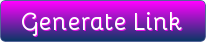




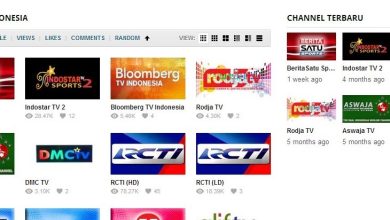
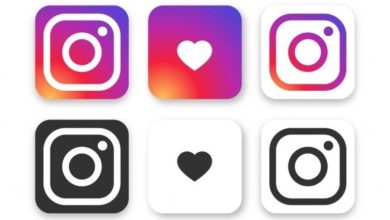
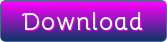
Thanks
Can’t find this movie anywhere but on DVD
thanks
hallo
hank
yes
j
Thank you very much
thanks 🙂
j’
thanks
Thanks!
holaaa
Great service so far.
thakyou
nn
Love
g